
Cuprins:
- Autor John Day [email protected].
- Public 2024-01-30 11:43.
- Modificat ultima dată 2025-01-23 15:04.

Memoria cu acces aleatoriu (RAM) este o formă de memorie foarte rapidă utilizată de computere pentru a accesa rapid informațiile. RAM-ul este mult mai rapid decât hard disk-urile sau unitățile SSD, dar este mult mai scump și nu poate stoca date fără putere constantă.
Pe măsură ce creșteți cantitatea de memorie RAM pe care o are computerul dvs., acesta nu va crește neapărat viteza computerului. Creșterea capacității RAM va permite computerului să facă mai multe lucruri simultan, ceea ce are multe beneficii practice în utilizarea zilnică.
Dacă doriți mai multă viteză în memoria RAM, vă recomandăm să obțineți un standard DDR mai înalt. Este posibil ca placa dvs. de bază să nu accepte fiecare evaluare, dar memoria RAM DDR4 oferă viteze mai mari de peste DDR3 și mai mici. Această viteză crescută va permite RAM-ului dvs. să vorbească mai rapid cu CPU-ul dvs., sporind eficiența generală.
Pasul 1: Componente ale RAM

Chip de memorie: Unde sunt stocate datele reale
Placă: Toate componentele sunt atașate la mistreț
Notch pentru Clips: Aceste crestături de ambele părți sunt utilizate pentru a clipi în placa de bază
Contacte de aur: datele sunt transmise prin aceste contacte
Notch for Alignment: Această crestătură asigură introducerea bățului în orientarea corectă
Pasul 2: Îngrijirea stick-urilor RAM
Ca și în cazul majorității componentelor computerului, RAM va rămâne aproape întotdeauna în interiorul computerului în orice moment. Nu este o idee bună să scoateți un stick RAM în timp ce computerul rulează, ca și în cazul oricărei alte componente.
Pentru a scoate memoria RAM din computer, opriți computerul și deschideți carcasa. Ar trebui să existe două cleme pe fiecare parte a stick-ului RAM. Îndepărtați-le unul de celălalt și scoateți bățul. Asigurați-vă că sunteți atenți la componentele electrice statice șocante ale plăcii de bază. (Asigurați-vă că nu vă plimbați pe covor sau nu purtați îmbrăcăminte statică ar trebui să funcționeze bine)
Când puneți bățul înapoi, va trebui să aplicați o presiune. Asigurați-vă că crestătura din partea de jos a stick-ului se aliniază corect atunci când o plasați pe placa de bază. Ar trebui să vedeți, să auziți și să simțiți un clic pe măsură ce clipurile se fixează în poziție.
Pasul 3: Diagnosticarea și depanarea problemelor cu RAM
Unul dintre cele mai mari cadouri pentru care aveți memorie RAM defectă este că ecranul dvs. nu arată nimic. Calculatoarele trebuie să utilizeze memoria RAM pentru a afișa orice, deci este unul dintre cei mai buni indicatori.
Dacă ecranul este negru, dar fanii funcționează și luminile indicatoare sunt aprinse, ar putea fi o problemă cu memoria RAM
RAM ar putea fi, de asemenea, o problemă dacă sistemul dvs. repornește, blochează sau afișează frecvent ecranul albastru al morții. Înlocuirea RAM-ului actual cu un stick bun cunoscut de pe alt computer vă va spune destul de simplu dacă a fost problema.
Pasul 4: Fără imagine: Depanare

În această situație, computerul nu postează nimic pe ecran.
Pasul 5: Treceți la un slot nou

Primul pas ar trebui să fie comutarea stick-ului pe un slot nou pentru a vedea dacă soclul de memorie este defect.
Dacă computerul afișează o imagine, înseamnă că soclul pe care îl utilizați este rupt. Ar trebui să fie bine să folosiți placa de bază în mod normal (fără a utiliza acea priză).
Pasul 6: Testează cu un bine cunoscut

Dacă opriți memoria RAM defectă și introduceți o memorie RAM bună în computer vă va spune dacă RAM-ul oprește sau nu computerul să posteze. Dacă problema dvs. este rezolvată, atunci sunteți original RAM este rău. Dacă nu este remediată, există o altă problemă cu aparatul.
Recomandat:
Experimente PWM cu motor CC aleatoriu + Depanare codificator: 4 pași

Experimente PWM cu motor DC aleatoriu + Depanare codificator: Există deseori momente în care gunoiul cuiva este comoara altcuiva, iar acesta a fost unul dintre acele momente pentru mine. Dacă m-ați urmărit, probabil știți că am luat un proiect imens de a crea propria mea imprimantă 3D CNC din resturi. Aceste piese erau
Video Tutoriale De Tehnologii Creative 01: Hello World! Blink, Hacemos Parpadear Nuestro Primer Led Con Arduino: 4 Steps

Video Tutoriale De Tehnologii Creative 01: Hello World! Blink, Hacemos Parpadear Nuestro Primer Led Con Arduino: În acest tutorial vamos a learn as make parpadear (blink) un diodo LED cu o placa Arduino Uno. Acest exercițiu le-am realizat prin simulare și pentru folosirea Tinkercad Circuits (folosind o contă gratuită)
Cum să obțineți o LUME SECRETĂ !!!!!! (Mod de depanare): 3 pași

Cum să obțineți o LUME SECRETĂ !!!!!! (Mod de depanare): În acest instructable, vă voi arăta să ajungeți la un mod de lume secret în Minecraft
Platforma mobilă cu tehnologii IoT: 14 pași
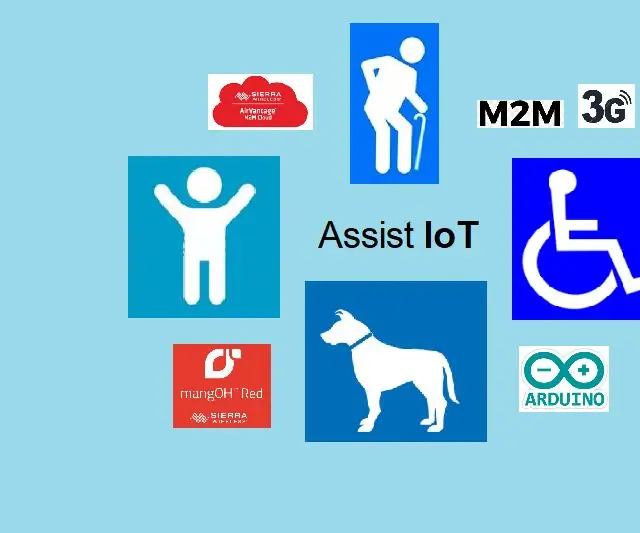
Platforma mobilă cu tehnologii IoT: Următorii pași descriu cum să asamblați o platformă mobilă simplă și să includeți câteva tehnologii IoT pentru controlul acestei platforme de la distanță. Acest proiect face parte din proiectul Assist - IoT (Asistent intern cu tehnologii IoT) dezvoltat pentru
Utilizarea AC cu LED-uri (Partea 4) - Noile tehnologii: 6 pași (cu imagini)

Utilizarea AC cu LED-uri (Partea 4) - Noile tehnologii: Unele dintre obstacolele din acceptarea generală a LED-urilor în casă au reprezentat costul relativ ridicat pe lumen și sistemele de conversie a energiei complicate și stângace. În ultimele luni, o serie de noi dezvoltări promit să ne aducă un pas mai aproape de
